Excel: average と offset を併用する方法
Excel のAVERAGE関数とOFFSET関数で次の構文を使用すると、特定の行数と列数でオフセットされた特定の範囲の値の平均を計算できます。
=AVERAGE(OFFSET( A1,6,2,5,1 ))
この特定の数式は、セルA1の下に6行、右に2列シフトして、長さ5行、幅1列の値の範囲を平均します。
次の例は、この公式を実際に使用する方法を示しています。
例: Excel での AVERAGE と OFFSET の使用方法
さまざまなチームやポジションのバスケットボール選手が獲得したポイントに関する情報を含む次のデータセットが Excel にあるとします。

各チームにはちょうど 5 人のプレーヤーがいるということに注意してください。
スパーズ チームの選手が獲得した平均ポイントを計算したいとします。
これを行うには、セルE2に次の数式を入力します。
=AVERAGE(OFFSET( A1,6,2,5,1 ))
次のスクリーンショットは、この式を実際に使用する方法を示しています。
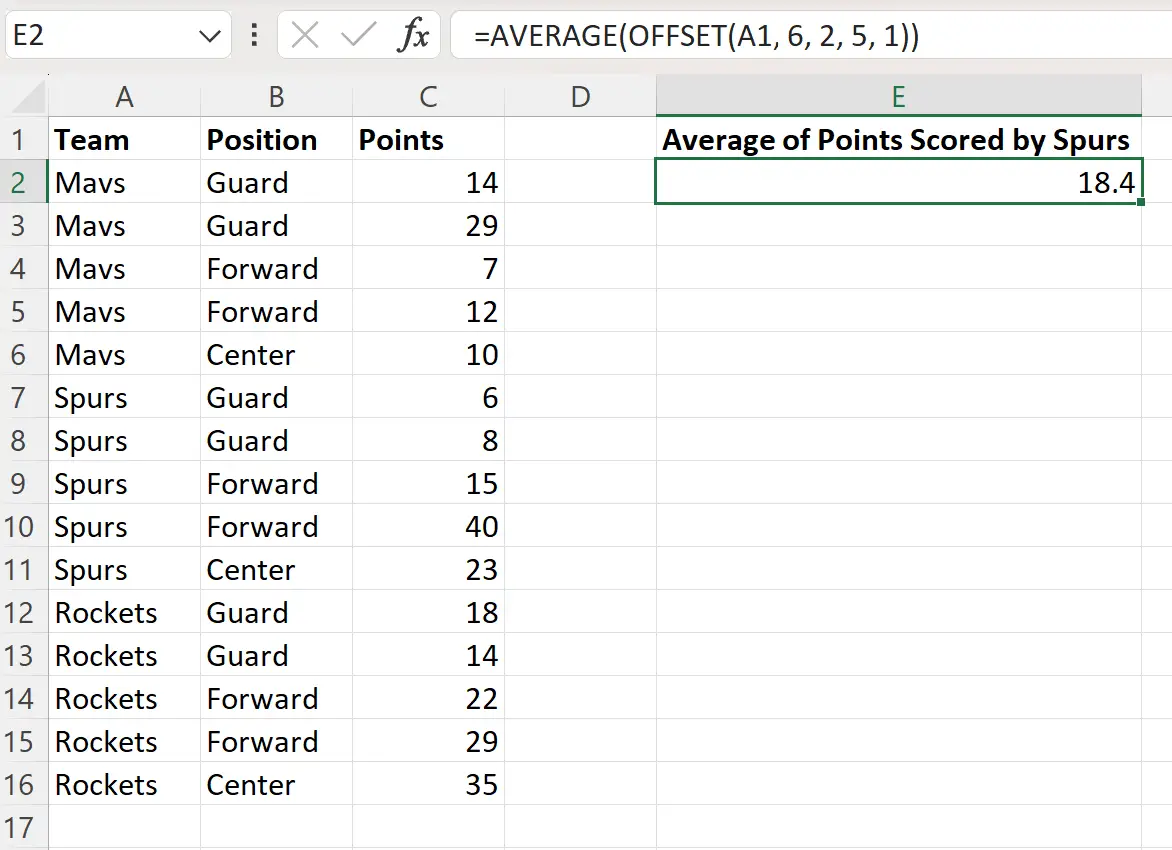
この式は、スパーズ チームのプレーヤーのポイント値の平均である18.4という値を返します。
スパーズ選手のポイントを手動で平均することで、これが正しいことを確認できます。
スパーズの平均ポイント: (6 + 8 + 15 + 40 + 23) / 5 = 18.4 。
これは私たちの計算式で計算された値に相当します。
この式はどのように機能するのでしょうか?
スパーズのチーム選手の平均得点を計算するために使用した式を思い出してください。
=AVERAGE(OFFSET( A1,6,2,5,1 ))
ここでは、数式がどのように機能するかを視覚的に説明します。
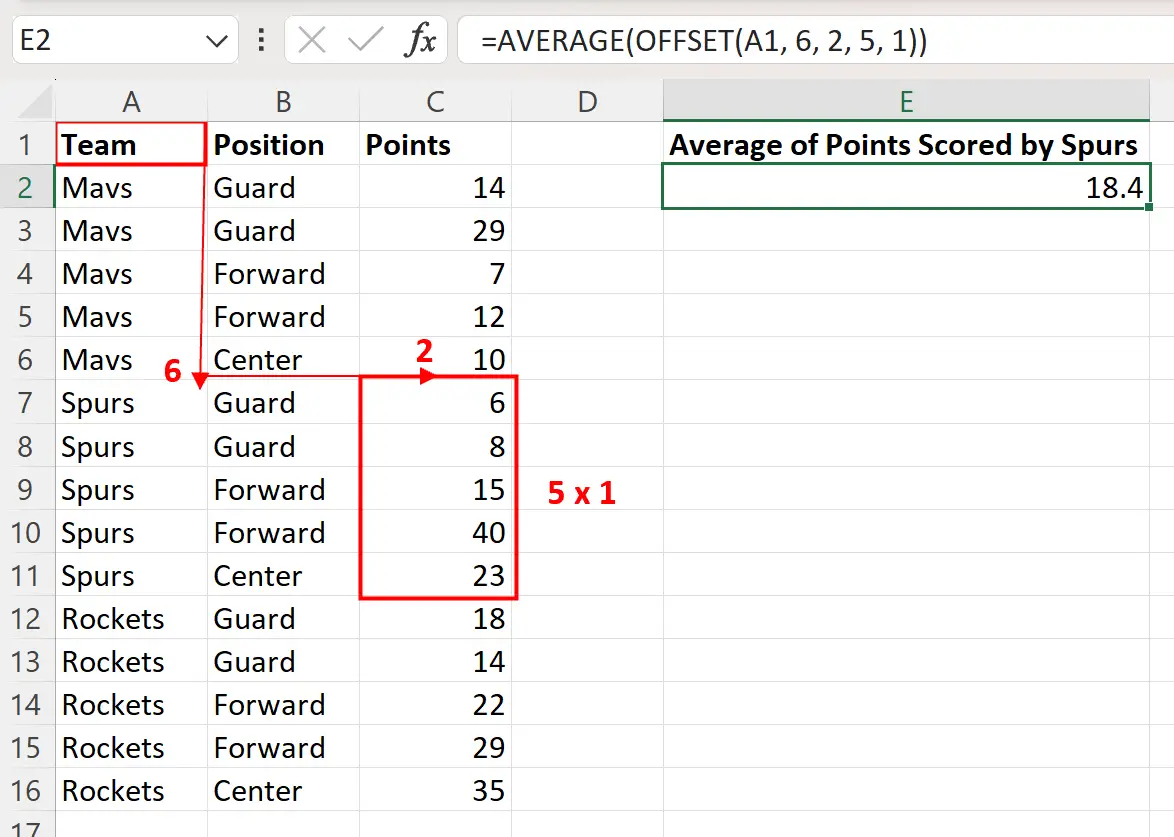
まず、セルA1から始めます。
次に、このセルから6セル下、右に2セル移動します。
次に、長さ5行、幅1列のセル範囲を確認することを指定します。
最後に、 AVERAGE関数を使用して、この範囲内の値を平均します。
追加リソース
次のチュートリアルでは、Excel で他の一般的なタスクを実行する方法について説明します。
Excel: INDEX と MATCH を使用して複数の値を返す方法
Excel: OFFSET と MATCH を併用する方法
Excel: VLOOKUP を使用してすべての一致を返す方法